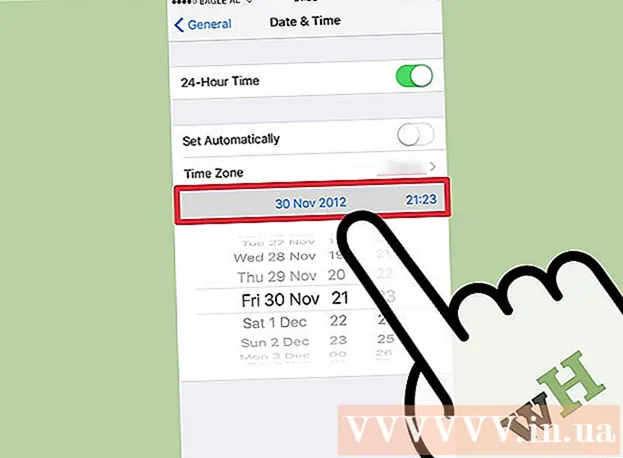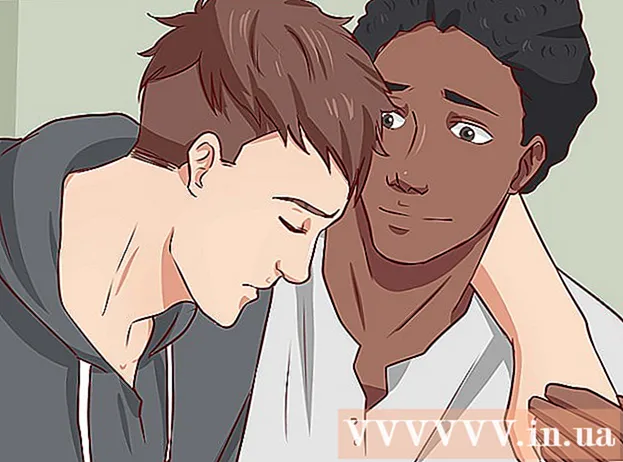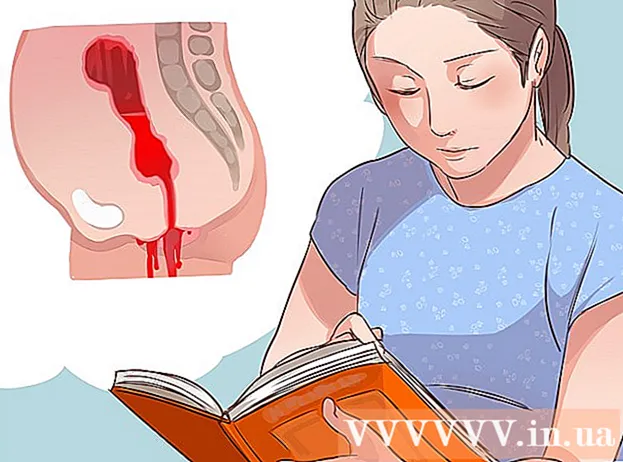作者:
Peter Berry
创建日期:
13 七月 2021
更新日期:
1 七月 2024

内容
该Wiki页面将向您展示如何直接在Android上将应用程序和文件下载到SD卡。
脚步
方法1之3:Android 7.0(牛轧糖)
)通常可在应用程序抽屉中找到。
- 在Android 6.0(棉花糖)及更高版本中,您可以将SD卡配置为内部存储的一部分。这支持将Play商店应用直接下载到卡中。
- 此方法将包括SD卡的格式化(删除)操作。
- 您将无法取出SD卡并在其他设备上使用它(除非已擦除SD卡中的所有数据)。

)通常可在应用程序抽屉中找到。- 在Android 6.0(棉花糖)及更高版本中,您可以将SD卡配置为内部存储的一部分。这支持将Play商店应用直接下载到卡中。
- 此方法将包括SD卡的格式化(删除)操作。确保使用空卡或已在其他地方备份的卡。
- 您将无法取出SD卡并在其他设备上使用它(除非已擦除SD卡中的所有数据)。

向下滚动并点按 存储 (记忆)。
选择SD卡。 此选项可能称为“外部存储”或“ SD卡”。

按 ⁝. 此选项在屏幕的右上角。
按 设定值 (设置)。
按 格式化为内部 (格式化为内部存储器)。 现在,您将看到一条警告,提示卡上的数据将被删除。
按 擦除和格式化 (删除并格式化)。 该卡现在将格式化为内部存储器。格式化存储卡后,默认情况下将从Play商店下载的应用程序存在。
- 某些应用程序无法下载到媒体卡。此类应用仍将安装在设备的内部存储中。
方法3之3:Android 5.0(Lollipop)和更早版本
打开Android的文件管理器。 这是一个文件夹图标,标签为“我的文件”,“文件管理器”或“文件”。
按 ☰ 要么 ⁝. 此选项在屏幕的右上角。菜单按钮因设备而异,但是如果您看到带有“设置”选项的菜单,则您的选择是正确的。
- 如果是旧版Android,请点击设备上的菜单按钮。
按 设定值 (设置)。
按 设置主目录 (设置主目录)。 此选项位于主控制面板上“选择目录”目录中。
按 SD卡 (SD卡)。 此选项可能显示其他名称,例如“ extSdCard”。
按 完成了 (已完成)。 现在默认情况下,下载内容现在保存到SD卡。广告